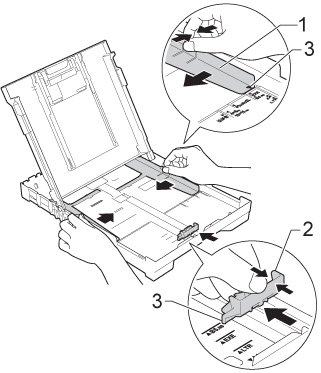DCP-J100
ЧЗВ и отстраняване на неизправности |
Paper Jam (Заседнала хартия)
Следвайте стъпките по-долу, за да изчистите съобщението за грешка Paper Jam.
За моделите с ФУНКЦИИ ЗА ФАКС:
Преди да изключите устройството от захранването, можете да прехвърлите вашите факс съобщения, запазени в паметта към вашия компютър или друго факс устройство за да не загубите важна информация. > натиснете тук, за да видите как да препратите факс към друго факс устройство.
Забележка: Илюстрациите показани по-долу са от представителен продукт и може да се различават от вашето Brother устройство.
- Изключете Brother устройството от захранващата мрежа (електрическия контакт).
-
Ако капакът на опората за хартия е отворен, затворете го и след това затворете опората за хартия. Издърпайте изцяло тавата за хартия (1) от устройството.
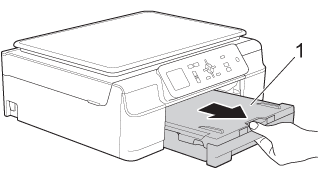
-
Издърпайте двете зелени ръчки в устройството за да освободите заседналата хартия.
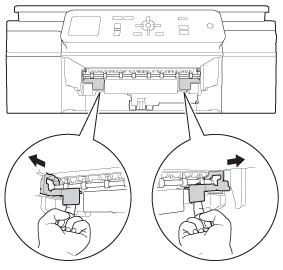
-
Поставете двете си ръце под пластмасовите палци от двете страни на устройството, за да повдигнете капака на скенера (1) в отворено положение.
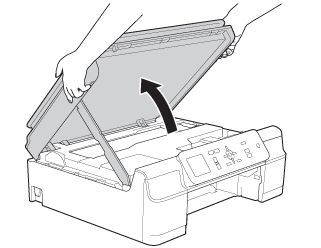
-
Внимателно извадете заседналата хартия (1) от устройството.
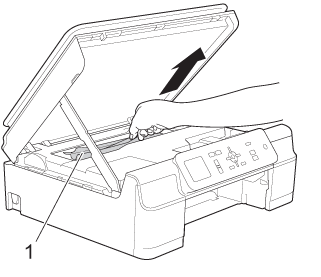
-
Преместете печатащата глава и отстранете всички останали парчета хартия под печатащата глава.
Изключете машината от захранващия източник, преди да преместите печатащата глава, като използвате ръката си.
-
Внимателно проверете левия (1) и десния (2) странични ъгли и отстранете всички парчета хартия.
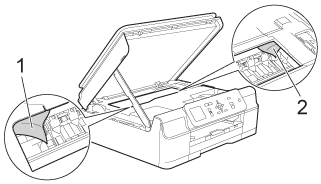
-
НЕ докосвайте лентата на потенциометъра (1). В противен случай устройството може да се повреди.
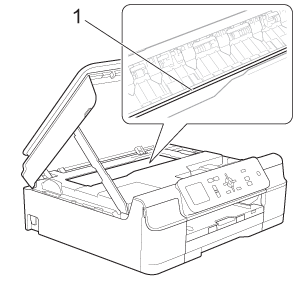
-
Ако печатащата глава е в десния ъгъл, както е показано на илюстрацията (2), не можете да преместите печатащата глава с ръка. Свържете отново захранвашият кабел към контакта. Задръжте
 натиснат (Cancel) (за модели на сензорния екран) или спрете/излезте , докато главата за печат се премести в средата, така че да може да се провери десния ъгъл.
натиснат (Cancel) (за модели на сензорния екран) или спрете/излезте , докато главата за печат се премести в средата, така че да може да се провери десния ъгъл.
Задръжте зоните на контрабарабана с триъгълните знаци, както е показано на илюстрацията (3), за да преместите печатащата глава.
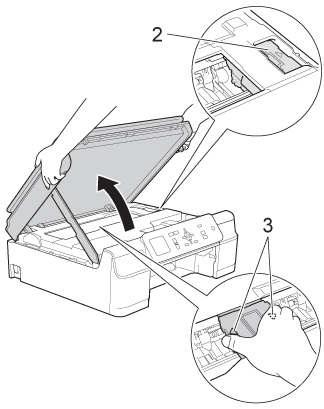
- Ако върху кожата или дрехите ви попадне мастило, изплакнете със сапун или перилен препарат.
-
НЕ докосвайте лентата на потенциометъра (1). В противен случай устройството може да се повреди.
-
Непременно погледнете внимателно във вътрешността (1) за остатъци от хартия.
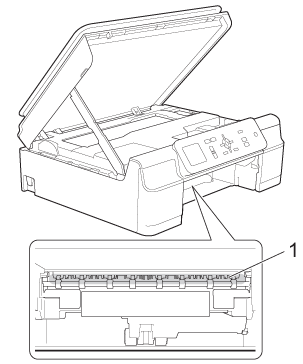
-
Погледнете вътре в устройството от по-малък ъгъл, за всякакви парчета хартия.
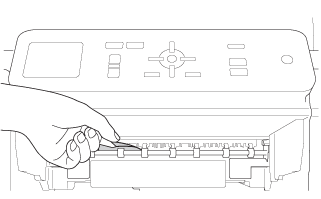
-
Отворете капака за отстраняване на задръствания (1) от задната страна на устройството.
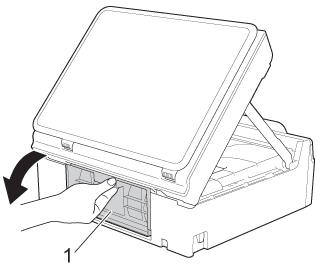
-
Издърпайте заседналата хартия от устройството.
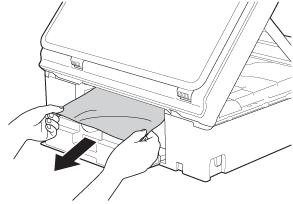
-
Затворете капака за отстраняване на задръствания. Проверете дали капакът е затворен добре.
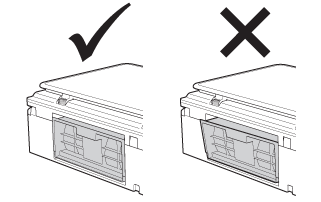
-
Поставете докрай тавата за хартия обратно в устройството.
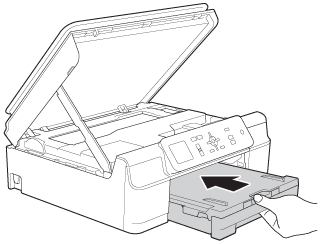
-
Повдигнете капака на скенера (1), за да освободите ключалката. Внимателно натиснете надолу опората на капака на скенера (2) и затворете с две ръце капака на скенера (3).
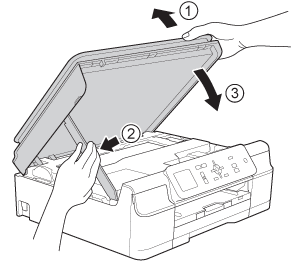
-
Като придържате тавата за хартията на мястото й, извадете опората за хартията (1), така че да щракне, и след това разгънете капака на опората за хартия (2).
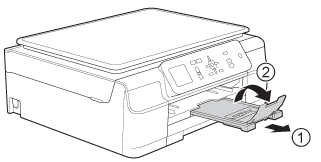
Не използвайте капака на опората за хартия за хартия с размер Legal. (Налично само в някои страни.)
- Свържете отново захранвашият кабел към контакта.
- Проверете дали съобщението за грешка е изчистено.
Ако съобщението за грешка продължи да се появява, кликнете тук, за да видите информация за съобщението за грешка "Paper Jam" след отстраняване на заседнала хартия.
За да избегнете бъдещи задръствания, регулирайте водачите за ширина на хартията (1) и водача за дължина на хартията (2), за да паснат на размера на хартията.
Проверете дали триъгълните знаци(3) на страничните водачи за хартията(1) и на водача за дължина на хартията(2) са подравнени със знака за размер на използваната от вас хартия.